Onglet Connexions audio
Cet onglet permet de définir la connexion des bus d’entrée et de sortie internes de WaveLab Elements à votre carte son et les périphériques à utiliser pour la lecture et l’enregistrement.
-
Pour ouvrir l'onglet Connexions audio, sélectionnez .
Paramètres globaux
- Périphérique audio
-
Sélectionnez ici les périphériques audio à utiliser pour la lecture et l’enregistrement de signaux audio. Si vous n'avez pas de carte son tierce, sélectionnez le pilote Generic Low Latency ou les options Audio intégré (Mac).
- Tableau de bord
-
Lorsque vous sélectionnez un pilote ASIO, le bouton Panneau de contrôle est activé. Cliquez sur ce bouton pour ouvrir l’application de configuration de votre carte son, qui est généralement installée en même temps que la carte. Selon la carte son et son pilote, cette application peut proposer des paramètres de taille du tampon, de formats audio, des connexions d’E/S supplémentaires, etc.
- Rafraîchir
-
Ce bouton commande une nouvelle évaluation des périphériques audio connectés.
Onglet Lecture
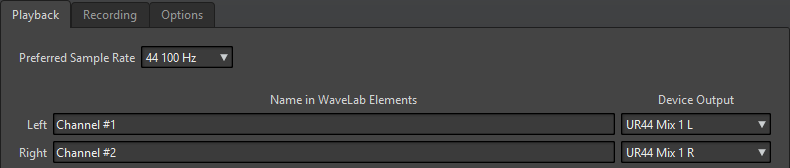
Cet onglet permet de sélectionner les bus utilisés pour la lecture.
Onglet Enregistrement

Cet onglet permet de sélectionner les bus utilisés pour l'enregistrement.
Onglet Options
Cet onglet permet de spécifier le nombre de tampons et la fonctionnalité du pilote de contrôle.
- ASIO-Guard
-
Augmentez cette valeur pour améliorer l’élasticité des flux audio et éviter les microcoupures. Avec des niveaux élevés, les traitements sont plus stables et les traitements audio, plus performants. Toutefois, une telle configuration augmente la latence et l'utilisation de la mémoire.
- Spécifique MME – Taille de tampon
-
Augmentez cette valeur pour améliorer l’élasticité des flux audio et éviter les microcoupures. Cette option n’est disponible que lorsqu’un pilote MME est sélectionné.
- Effectuer un court fondu d'entrée en début de lecture
-
Quand cette option est activée, un court fondu d'entrée est appliqué en début de lecture. Cela évite des clics causés par les formes d’onde qui ne démarrent pas au point de passage par zéro.
- Effectuer un court fondu de sortie en fin de lecture
-
Quand cette option est activée, un court fondu de sortie est appliqué en fin de lecture. Vous évitez ainsi les clics causés par les formes d’onde qui ne se terminent pas au point de passage par zéro. Cela supprime également tout signal audio engendré par la latence et les trainées laissées par les plug-ins de réverbération.
- Relâchement du pilote
-
Permet d'exécuter WaveLab Elements en même temps que d’autres applications et de toujours laisser l’application active accéder à la carte son.
-
Si Quand WaveLab Elements est en arrière-plan est activé, le pilote est libéré quand WaveLab Elements est en arrière-plan.
-
Si Quand Cubase/Nuendo est en avant-plan est activé, le pilote est libéré quand Cubase/Nuendo est en avant-plan.
-
- Fréquence d'échantillonnage préférée
-
Cette option permet de définir la Fréquence d'échantillonnage préférée pour la lecture.
- Délai de modification de la fréquence d'échantillonnage
-
Après que WaveLab Elements a indiqué au périphérique audio qu'il devait utiliser une nouvelle fréquence d’échantillonnage, le pilote transmet à WaveLab Elements un message lui indiquant que la tâche est terminée.
Pour la plupart des pilotes, il n'est pas nécessaire de définir de délai de modification de la fréquence d’échantillonnage. Cependant, certains pilotes n'envoient pas le message indiquant que le changement de fréquence a été effectué, ou l'envoient en retard. Le cas échéant, vous pouvez définir un délai de modification.
À l'expiration du délai fixé à l'aide de ce paramètre, WaveLab Elements considère que la fréquence d’échantillonnage a été acceptée et tente de lancer la lecture ou l'enregistrement. Quand WaveLab Elements reçoit un message du pilote indiquant que le changement a été effectué, le délai expire.
Si vous rencontrez des problèmes liés au changement de fréquence d’échantillonnage, vous pouvez augmenter le délai à 3 secondes ou plus. Dans l'idéal, le délai doit être le plus court possible.
En bas à droite de la Section Maître, une barre de progression indique le temps écoulé en attente du message du pilote.